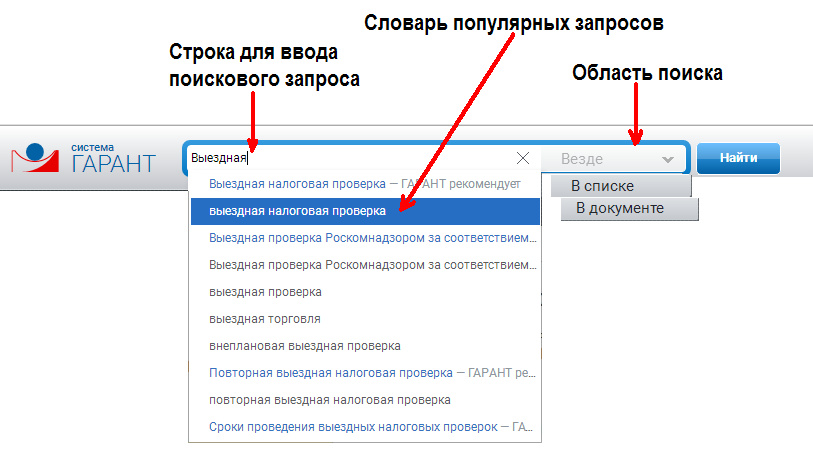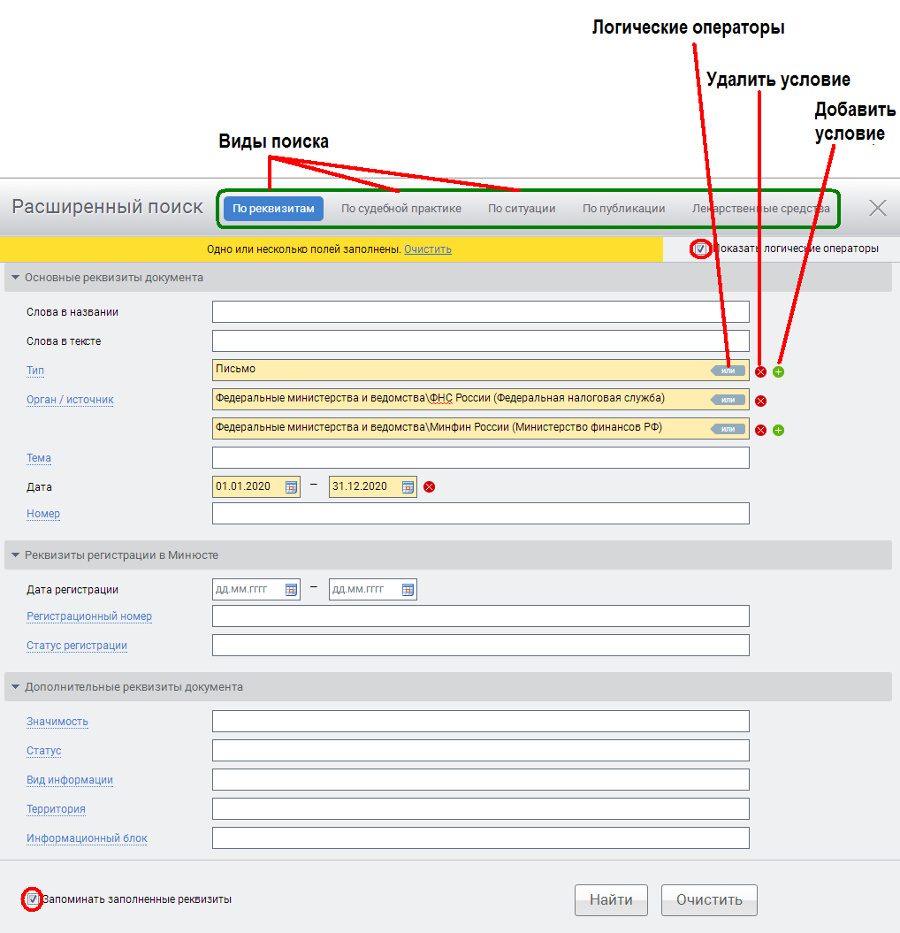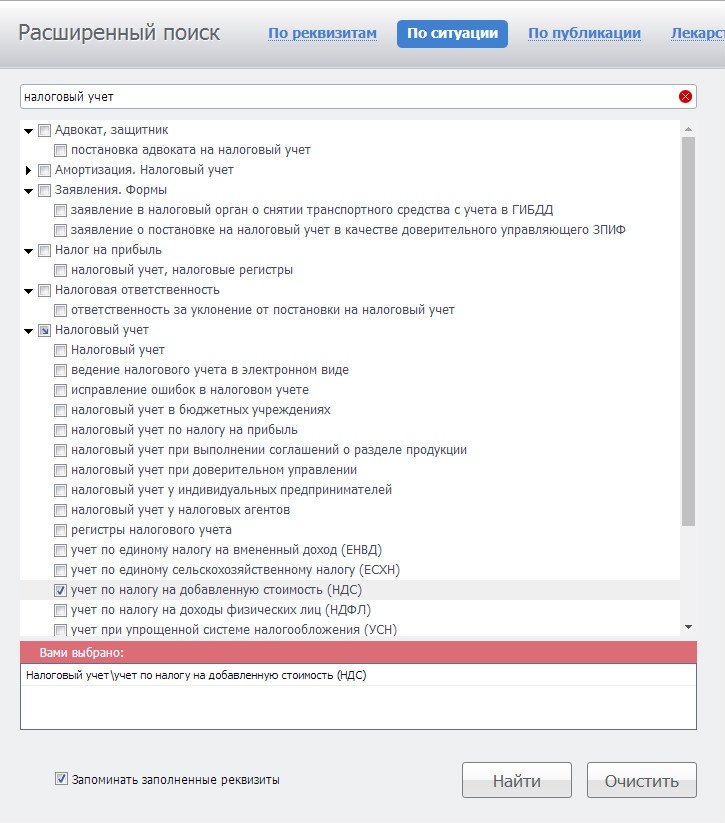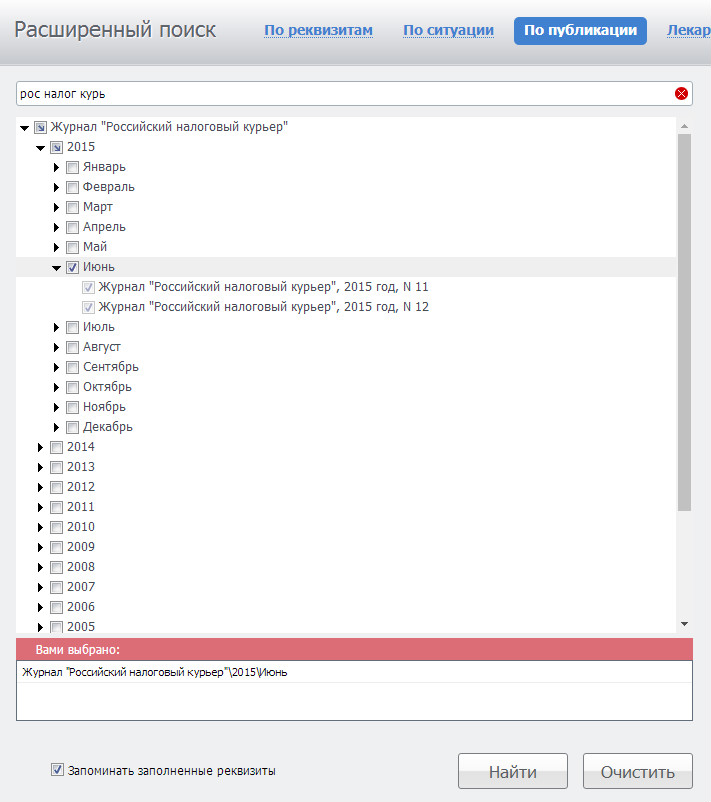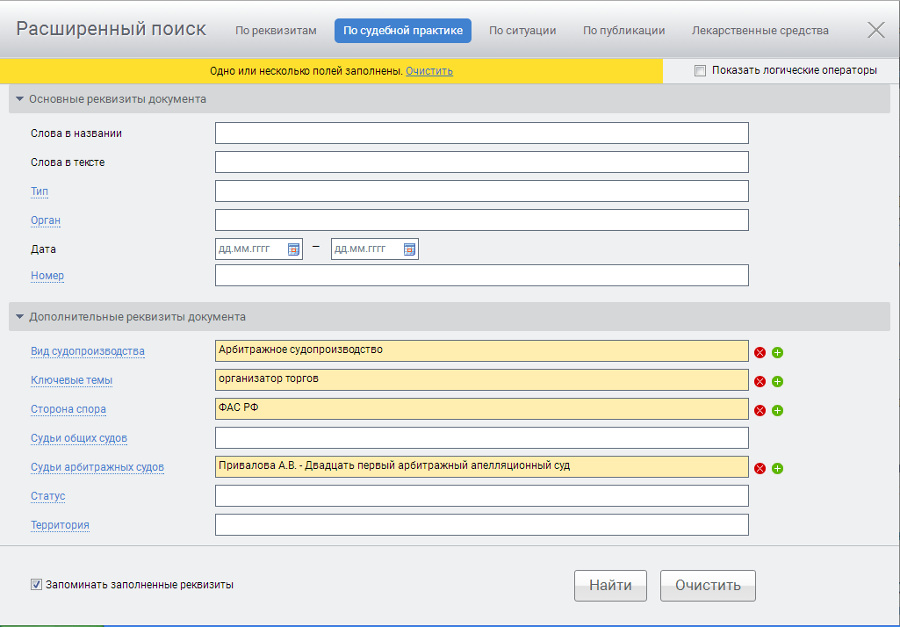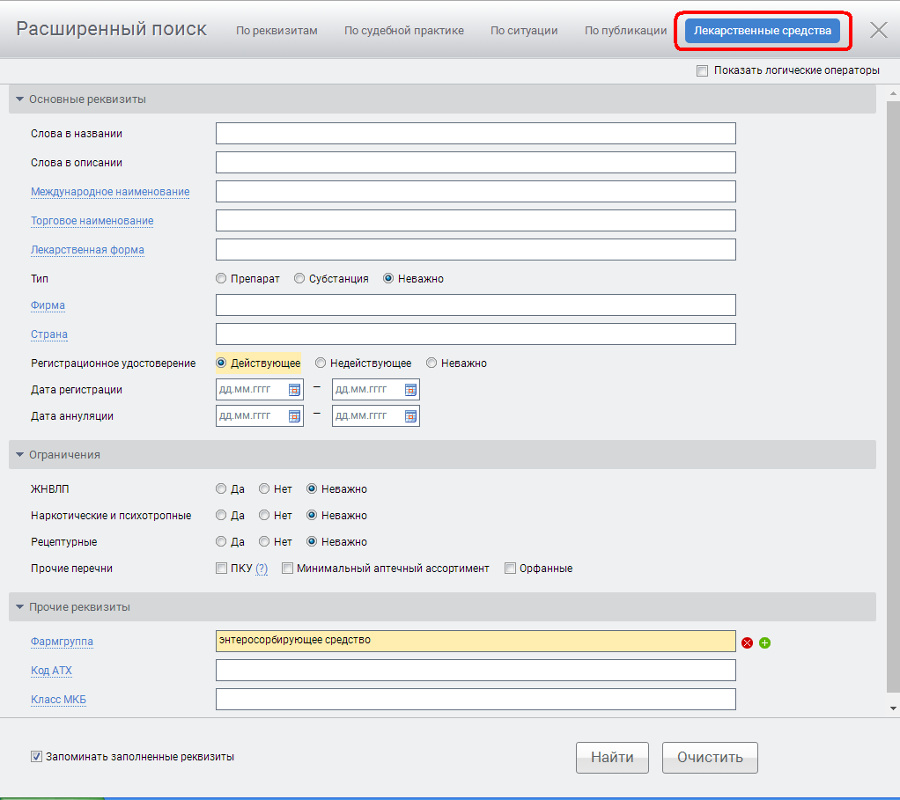Поиск в интернет-версии системы ГАРАНТ
На данной странице мы рассмотрим следующие поисковые возможности интернет-версии системы ГАРАНТ:
- Базовый поиск;
- Расширенный поиск. Поиск по реквизитам;
- Расширенный поиск. Поиск по ситуации;
- Расширенный поиск. Поиск по публикации;
- Расширенный поиск. Поиск по судебной практике;
- Расширенный поиск. Поиск лекарственных средств;
- Дополнительные виды поиска.
1. Базовый поиск
Самым популярным поисковым инструментом в интернет-версии системы ГАРАНТ является «Базовый поиск».
Базовый поиск – это поиск в одну строку, понимающий общепринятые аббревиатуры,
сокращения и профессиональный сленг.
Панель Базового поиска находится в верхней части экрана.
При этом для большей наглядности строка для ввода запроса подсвечивается синим цветом.
Работать с «Базовым поиском» очень легко – нужно просто начать вводить запрос.
Система поймет пользователя и предложит наиболее оптимальные формулировки.
Например, чтобы подготовиться к предстоящей выездной налоговой проверке,
пользователю необходимо найти информацию, касающуюся особенностей её проведения.
Для этого в строку Базового поиска нужно ввести запрос «выездная налоговая проверка».
Система построит список, материалы которого упорядочены таким образом,
чтобы пользователь мог найти ответ уже в первых документах.
Рассмотрим, например, НК РФ. Документ сразу открывается на статье 89,
где содержится информация по этому запросу.
Для наглядности искомый контекст выделен в тексте документа цветом,
что существенно экономит ваше время и упрощает анализ правовой информации.
Выключить подсветку найденного контекста можно, нажав соответствующую кнопку на панели инструментов.
Обратите внимание.
Список последних запросов, введенных ранее в строке базового поиска,
можно вызвать, нажав в строке базового поиска клавишу управления курсором «Вниз».
В списках с помощью Базового поиска можно проводить уточняющий поиск документов,
содержащих нужный контекст. Требуется лишь убедиться, что переключатель области поиска
содержит значение «В списке». Когда необходимо провести Базовый поиск по всему
информационному банку, измените значение в переключателе области поиска на «Везде».
Также с помощью Базового поиска всегда можно найти контекст в тексте любого документа.
Например, нам необходимо понять, каким образом может происходить истребование документов
в процессе проверки. Для этого в режиме просмотра текста документа в строке Базового
поиска удалим ранее введенный контекст, введём текст нового запроса
«истребование документов» и нажмём кнопку «Найти».
Система осуществит поиск контекста, и мы сразу увидим, в каких статьях
и разделах содержится интересующая нас информация.
Заметим, в строке Базового поиска имеется подсказка, указывающая,
сколько раз в тексте встречается искомый контекст.
Переходя по найденным фрагментам, можно видеть, на каком вхождении мы находимся в данный момент.
Ещё одной удобной возможностью Базового поиска является функция исправления опечаток.
Если при вводе запроса в написании слова произойдет случайная ошибка, система предупредит о ней,
а при однозначности возможной замены исправит её самостоятельно.
Логикой Базового поиска можно управлять с помощью управляющих символов:
*, “” (парные кавычки), ! (восклицательный знак).
Правила заполнения строки запроса Базового поиска такие же, как в настольной версии
(описаны здесь).
Таким образом, можно сделать вывод о том, что Базовый поиск – это мощный
и одновременно простой поисковый инструмент, позволяющий находить информацию
как во всем информационном банке, так и в списке найденных документов,
а также в тексте открытого документа.
2. Расширенный поиск. Поиск по реквизитам
Иногда бывают ситуации, когда требуется получить подборку документов,
соответствующих определённым критериям, например, изданных конкретным органом
государственной власти за интересующий нас период времени.
В этом случае нам поможет Поиск по реквизитам.
Поиск по реквизитам – это точный поисковый инструмент, позволяющий находить
документы по заранее известным реквизитам.
В карточке запроса реквизиты документа разделены на отдельные группы, каждая из которых заполняется
в зависимости от решаемой задачи:
- Основные реквизиты,
- Реквизиты регистрации в Минюсте,
- Дополнительные реквизиты.
Заносить в карточку всю известную информацию о документе не требуется.
Зачастую бывает достаточно одного реквизита, такого как «Номер» документа.
В некоторые реквизиты можно вводить несколько различных вариантов,
связывая их друг с другом с помощью логических операторов И, ИЛИ, КРОМЕ.
Например в ситуации, когда нужно найти документы, принятые совместно несколькими органами,
или документы, затрагивающие какую-либо тему из перечня альтернативных тематик.
В этом случае после заполнения нужного реквизита первым вариантом
следует добавить следующий вариант при помощи кнопки с зеленым плюсиком.
Кнопка с красным крестиком позволяет удалить лишний вариант.
Опция «Показать логические операторы» не только отображает текущие операторы,
но и позволяет изменять их в соответствии с решаемой задачей.
Обратите внимание.
При заполнении поля «Номер» документа в карточке поиска по реквизитам
система предлагает выбрать номер из словаря существующих значений.
Данный список отображается после ввода второго символа номера.
После ввода первого символа номера список не отображается, поскольку в этом случае он может содержать
большое количество подходящих значений, для отображения которых браузеру может не хватить памяти.
В ситуациях, когда список подходящих номеров не отображается, можно
принудительно отобразить словарь, нажав в поле «Номер» клавишу управления курсором «Вниз».
Итак, поиск по реквизитам позволяет находить информацию, когда известны все или некоторые реквизиты документа.
3. Расширенный поиск. Поиск по ситуации
Поиск по ситуации оптимален для нахождения подборки действующих документов по конкретной ситуации.
Перейти к этому виду поиска можно также с помощью расширенного поиска.
В карточке запроса представлен список ситуаций,
каждая из которых содержит несколько более узких вложенных тем.
Для получения подборки материалов по интересующему вопросу начните вводить запрос в строку фильтра.
Для экономии времени вы можете ввести лишь основу слова.
Система самостоятельно учтет возможные окончания и подберёт подходящие ситуации.
Отметьте одну или несколько ситуаций и постройте список.
В полученном списке представлены действующие законы, подзаконные акты,
а также авторские комментарии по выбранным темам.
Таким образом, если вас интересует небольшой список актуальных документов по конкретной ситуации,
вы всегда можете воспользоваться «Поиском по ситуации».
4. Расширенный поиск. Поиск по публикации
В интернет-версии системы ГАРАНТ можно с легкостью найти нужную публикацию или
составить подборку материалов ведущих бухгалтерских и юридических периодических изданий.
Для этого достаточно воспользоваться «Поиском по публикации».
Например, вам потребовалось ознакомиться со статьями, опубликованными в журнале
«Российский налоговый курьер» в июне 2015 года.
Для этого обратимся к карточке поиска по публикации.
В основном окне представлен полный перечень изданий, подключенных в систему ГАРАНТ.
Нажав левой кнопкой мыши на знак слева от названия издания, вы увидите год,
затем месяц и номер выпуска.
Нужные издания можно найти с помощью строки фильтра.
Впишем в неё «рос налог курьер».
Для удобства работы выбранный выпуск журнала наглядно представлен в дополнительном окне.
Строим список. В результате получаем список статей из интересующего журнала.
Таким образом, если вам необходимо найти подборку статей, опубликованных в различных средствах массовой информации,
лучше всего работать с «Поиском по публикации».
5. Расширенный поиск. Поиск по судебной практике
Для более точного поиска судебных решений в системе ГАРАНТ
имеется специализированная карточка поиска по судебной практике.
В ней помимо стандартных реквизитов документа вы можете
выбрать вид судопроизводства,
обозначить ключевую тему для быстрого ознакомления с судебными решениями, принятыми по заданной тематике,
указать сторону спора, обеспечив этим поиск решений, стороной которых был интересующий вас орган власти,
и при необходимости указать фамилию судьи.
Для уточнения запроса можно использовать и другие реквизиты, такие как
слова в тексте или слова в названии.
Осуществлять поиск материалов судебной практики можно как в основном комплекте
системы ГАРАНТ, где в полной мере представлены документы высших судов и арбитражных судов округов,
так и в специальных архивах.
В Архиве судебных решений содержится несколько десятков миллионов актов,
принятых судами общей юрисдикции и арбитражными судами первой инстанции.
Перейти в Архив судебных решений можно из вкладки «Все решения ГАРАНТа» (раздел «Специальные базы данных»)
или из профессионального меню.
Если вас интересуют решения мировых судей, вы можете провести поиск в Архиве практики мировых судей.
6. Расширенный поиск. Поиск лекарственных средств
Несколько слов о возможности быстрого поиска лекарственных средств, доступной пользователям,
в комплектах которых имеется продукт «ГАРАНТ-ИнФарм».
С помощью специализированной карточки поиска лекарственных средств можно быстро найти необходимые сведения о лекарствах.
Карточка поиска лекарственных средств доступна
по ссылке из профессионального меню
(пункт «Расширенный поиск лекарственных средств» раздела «Фармацевтика»),
а также на вкладке «Лекарственные средства» расширенного поиска.
Она содержит множество самых разных реквизитов,
которые можно использовать в процессе поиска.
Результатом является подборка лекарственных препаратов, соответствующих всем указанным критериям.
7. Дополнительные виды поиска
Помимо рассмотренных в интернет-версии системы ГАРАНТ реализованы также
следующие виды поиска:
- Поиск связанных документов;
- Поиск похожих документов;
-
Поиск в Правовом календаре
(документы, изменившие или меняющие свой правовой статус в интересующий вас период времени; -
Поиск по последним поступлениям
(позволяет увидеть, какие документы за период времени появились в комплекте).
Последние 2 вида поиска находятся в профессиональном меню.
Краткое знакомство с СПС ГАРАНТ
2. Основные варианты поиска
2.2. Расширенный поиск
В ряде случаев эффективнее использовать другие виды поиска системы ГАРАНТ:
- по реквизитам;
- по судебной практике;
- по ситуации;
- по публикации.
Эти виды поиска объединены в Расширенный поиск.
Обратиться к нему можно с помощью кнопки, расположенной справа от панели Базового поиска.
ПОИСК ПО РЕКВИЗИТАМ
Для вызова поиска По реквизитам перейдем к первой вкладке.
Выделим некоторые задачи, для решения которых следует обращаться к поиску По реквизитам:
-
для поиска документов, принятых в определенный период времени и/или принятых определенным органом
-
если необходимо искать слово в названии документа
-
для составления списка книг, статей, учебников по теме
-
для поиска книг серии «Классика российского правового наследия»
Подробная карточка запроса разделена на три секции. Неиспользуемые секции можно свернуть.
Не следует вносить в карточку запроса всю известную информацию о документе, достаточно указать значения двух-трех реквизитов.
Организация поиска нормативных документов в спс «Гарант»
Для освоения
навыков работы с СПС «Гарант» рассмотрим
организацию поиска документов в этой
системе на примере специального выпуска
для студентов и, аспирантов и преподавателей
«ГАРАНТ-СТУДЕНТ» 2009, весенний выпуск
рис. 3.
а)
б)
Рис. 3. Загрузка
специального выпуска для студентов,
аспирантов и
преподавателей «ГАРАНТ-СТУДЕНТ» 2009:
а) таблица выбора
инструментов;
б) стартовый вид
платформы СПС
Основные элементы
интерфейса СПС представлены на рис. 3,
б. Интерфейс содержит:
-
–
командное меню; -
–
панель инструментов; -
–
последние поисковые запросы; -
–
системные инструменты.
Быстрый поиск документа
Система позволяет
осуществить быстрый поиск документа в
базе. Эта возможность реализуется с
помощью панели Базовый
поиск.
Порядок осуществления
поиска следующий:
–
выбрать в поле интерфейса кнопку Основное
меню;
–
в поле Базовый
поиск
ввести искомый объект, согласно заданию;
–
если это требуется, воспользоваться
подсказкой Словаря
запросов;
–
нажать кнопку Найти;
–
получится список документов, соответствующих
запросу.
Чтобы зафиксировать
полученный результат необходимо
воспользоваться одновременным нажатием
клавиш Alt + PrtSc.
Результат может быть вставлен в отчет
(рис. 4).
Аналогичным образом
имеется возможность поиска конкретных
статей законодательных актов, кодексов
через Базовый
поиск.
Например, необходимо найти статью 845
Гражданского Кодекса.
Порядок осуществления
поиска следующий:
– в поле Базовый
поиск ввести
номер статьи и можно аббревиатуру
законодательного документа, например:
статья 845 ГК, согласно заданию;
– воспользуйтесь
подсказкой Словаря
запросов,
если это требуется;
– нажмите кнопку
Найти;
– получите список
документов, где упоминается данная
статья;
– щелкните на
документ списка, отвечающий запросу;
– получите конкретное
описание статьи в документе, которое
соответствует запросу рис. 5.
Рис. 4 Быстрый поиск
документов
Рис. 5 Поиск
конкретных статей документа
Чтобы зафиксировать
полученный результат необходимо
воспользоваться одновременным нажатием
клавиш Alt + PrtSc.
Результат должен быть вставлен в отчет.
Поиск документа с учетом реквизитов
В случае если о
требуемом документе имеется информация,
такая как номер, название, дата и другие,
то можно воспользоваться поиском по
реквизитам. Например, необходимо найти
документы Министерства Финансов РФ за
2012 год, связанные с инвестиционными
фондами или другие документы в соответствии
с заданием.
Порядок осуществления
данного поиска следующий:
– в поле интерфейса
рис. 3, б) в инструменте Расширенный
поиск
кликнете сервис
по реквизитам;
– в карточке запроса
(рис. 6) в поле Орган/Источник
ввести Минфин или другой орган в
соответствии с заданием;
– воспользуйтесь
подсказкой Словаря
запросов,
если это требуется;
– в поле Раздел/Тема
введите «инвестиции» и выберите
инвестиционные фонды или другие разделы
в соответствии с заданием;
– в строке дата
принятия в поле с введите 01.01.12 и щелкните
кнопку Искать;
– получите список
требуемых документов;
Рис. 6. Карточка
запроса поиска по реквизитам
– откройте требуемый
документ;
– в Командном
меню
выберете Поиск
контекста;
– в строке Базовый
поиск
введите искомое определение (контекст),
например, инвестиции, или другое
словосочетание в соответствии с заданием;
– нажмите кнопку
Найти,
и в поле документа появится выделенное
контекстное словосочетание.
Соседние файлы в предмете [НЕСОРТИРОВАННОЕ]
- #
- #
- #
- #
- #
- #
- #
- #
- #
- #
- #